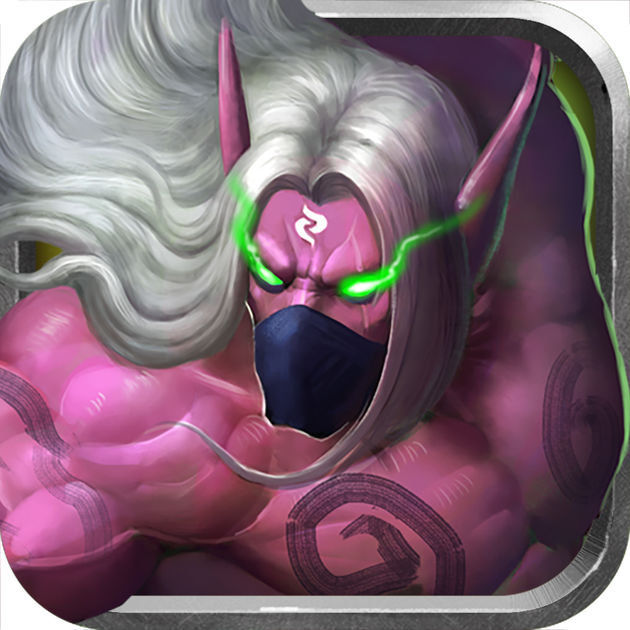wps2019怎么更改修订颜色 更改方法介绍
在日常生活与工作中,WPS2019作为一款功能强大的文档编辑工具,深受广大用户喜爱。它不仅能够高效处理各类文档,还能极大提升工作效率。有些用户对于如何更改修订颜色可能还不太了解。今天,小编将详细讲解如何更改WPS2019中的修订颜色,感兴趣的朋友不妨跟随步骤一起来学习吧。
更改修订颜色的方法步骤:
1. 打开WPS2019文档,您会看到默认的修订颜色为红色。

2. 接着,点击菜单栏中的“审阅”选项。

3. 在弹出的菜单中,选择“修订”。

4. 在修订选项窗口中,找到“插入内容”和“删除内容”后的下拉菜单,点击展开后可以选择不同的颜色。

按照上述步骤操作,您就可以轻松更改WPS2019中的修订颜色了。希望这篇教程能对大家有所帮助。
版权声明:以上内容作者已申请原创保护,未经允许不得转载,侵权必究!授权事宜、对本内容有异议或投诉,敬请联系网站管理员,我们将尽快回复您,谢谢合作!